【www.gpsvo.com--管理学】
Excel中经常需要使用到mid函数进行截取数据,mid函数具体该如何使用操作呢?下面是由小编分享的excel中mid函数的用法,以供大家阅读和学习。
excel中mid函数的用法
mid函数使用步骤1:打开原始表单,并选中要填入【月份】的单元格;
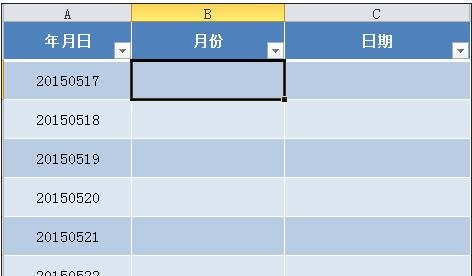
excel中mid函数的用法步骤图1
mid函数使用步骤2:光标选中B2单元格,并单击上方的FX按钮,系统弹出插入函数对话框;
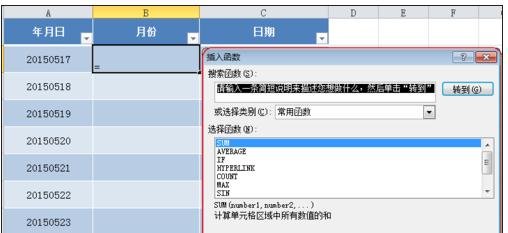
excel中mid函数的用法步骤图2
mid函数使用步骤3:在【搜索函数】文本框中输入【mid】并单击【转到】按钮,打开MID【函数参数】对话框
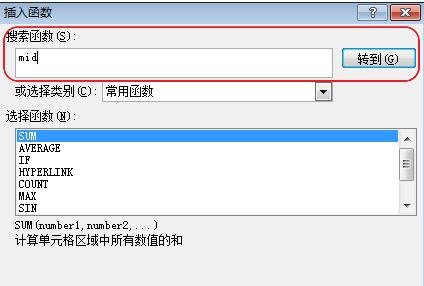
excel中mid函数的用法步骤图3
mid函数使用步骤4:MID函数含有三个自定项目,分别为TEXT(文本)、Start_unm(开始的位置)、Num_chars(自负长度)。
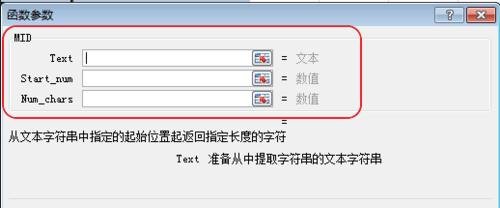
excel中mid函数的用法步骤图4
mid函数使用步骤5:TEXT:指示我们从哪个单元格中截取字符串。用鼠标点选A2单元格,系统自动填入[@年月日],表示从这一列中截取数字
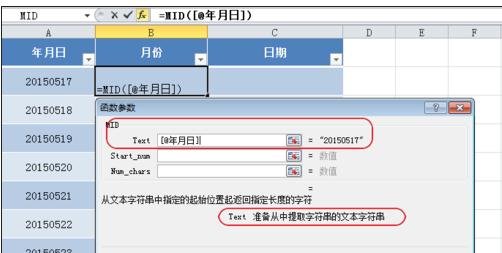
excel中mid函数的用法步骤图5
mid函数使用步骤6:Start_num:指示我们从第几位开始截取数字。我们观察发现A列是用YYYYMMDD的方式来表示年月日,MM分别在5位和第6位,所以我们在此填入数字5
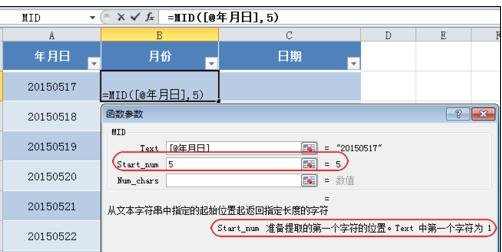
excel中mid函数的用法步骤图6
mid函数使用步骤7:Num_chars:表示字符的长度,YYYYMMDD月份的长度用2个M来表示,所以在此填入数字2并单击确定按钮;我们发现至此系统已经将截取的月份(05)反馈给了我们。
mid函数使用步骤8:向下拖动单元格到我们想要截取的位置。
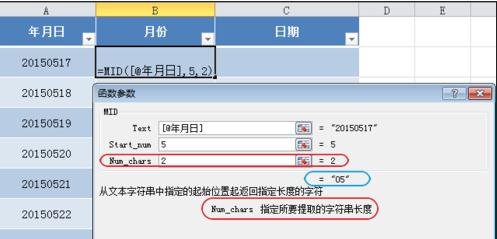
excel中mid函数的用法步骤图7
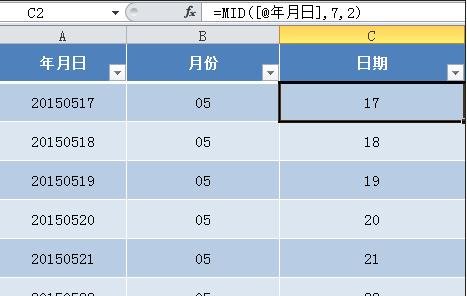
excel中mid函数的用法步骤图8
>>>下一页更多精彩“excel中if函数使用方法”






















 被折叠的 条评论
为什么被折叠?
被折叠的 条评论
为什么被折叠?








